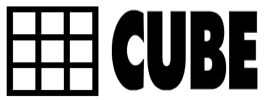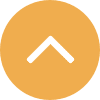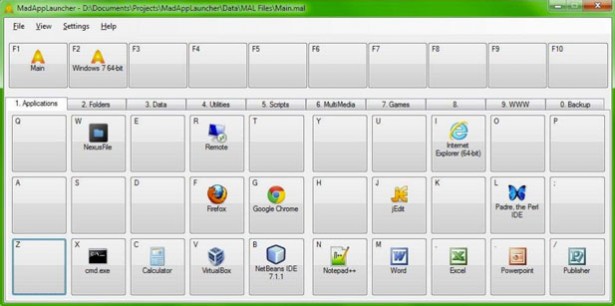
PCのデスクトップにアイコンやアプリ、ファイルをたくさん置いていると動作が遅くなりますし、ファイルを探すのに時間がかかるので仕事のスピードが落ちてしまいます。
デスクトップの整理が苦手な方、もっと効率良く整理整頓したい方におすすめのデスクトップ整理アプリを5個ご紹介します。
デスクトップを整理すれば作業効率が上がりますし、気持ちもスッキリして作業が捗ります!
今回はWindows編ですので、Windowsアプリを紹介していきます。
【目次】
Nimi Places
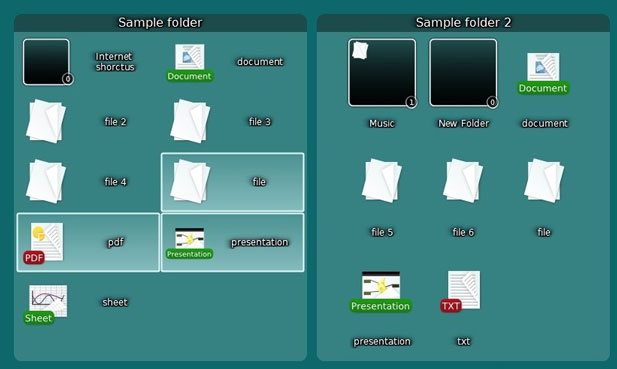
ダウンロードサイト:Nimi Places
デスクトップ上にコンテナと呼ばれるボックスを作り、その中にアプリ、フォルダ、ファイルなどを収納できるアプリです。
コンテナは複数作れるので、右上によく使うアプリ、左上によく使うフォルダなど、自分なりに使いやすいようにコンテナを配置すればデスクトップの管理が捗ります。
時間を指定してコンテナを表示させる機能も備わっているので、仕事の時間内はプライベートのアプリやフォルダを集めたコンテナは非表示にしておくと、仕事に集中できます。
こちらは無料で使用できるアプリなので、一度使用感を試してみて損はないと思います。
CLaunch

ダウンロードサイト:CLaunch
国産の無料デスクトップ整理アプリです。
半透明のランチャー内にアプリやフォルダを整理することができます。
ランチャー内はタブで切り替えができるので、目的や種類に応じてアプリやフォルダを分けておけるので便利。
表示方法は画面コーナーへのマウス移動、デスクトップのダブルクリック、ホットキーなど、100種類以上から選択できます。
国産のアプリなので、海外製アプリはちょっと不安という方におすすめ。
Side Slide
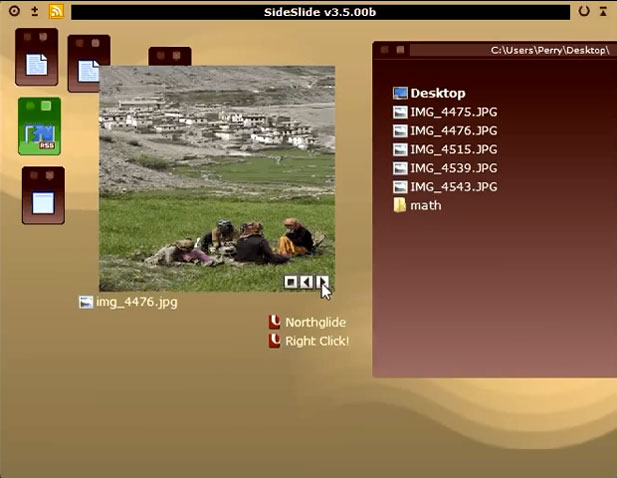
ダウンロードサイト:Side Slide
ワークスペース内にアプリ、参照フォルダ、ファイル、ショートカットなどを整理してまとめておけるアプリです。
ランチャーを非表示にできるので、使わないときは非表示にしておけばアプリやファイルなどでごちゃごちゃしていたデスクトップがスッキリします。
よく見るWebサイトなども配置しておけるので、整理の仕方次第で作業が捗ります。
MadAppLauncher
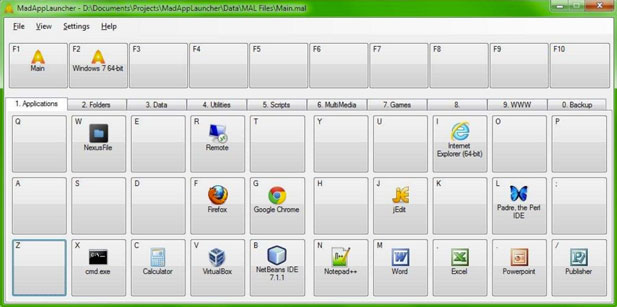
ダウンロードサイト:MadAppLauncher
キーボードにアプリを割り当てたり、ホットキーを設定したりできるカスタマイズ性が高いデスクトップ整理アプリです。
割り当てたいキーにドラッグ&ドロップするだけで設定できるので、操作も難しくありません。
例えば、Chromeなら「C」に、Firefoxなら「F」を割り当て、Excelは「E」、WordPressは「W」、PowerPointは「P」に割り当てるなど、よく使うアプリを頭文字で割り当てておけばすぐ起動できて便利。
慣れれば作業が捗るアプリです。
ObjectDock
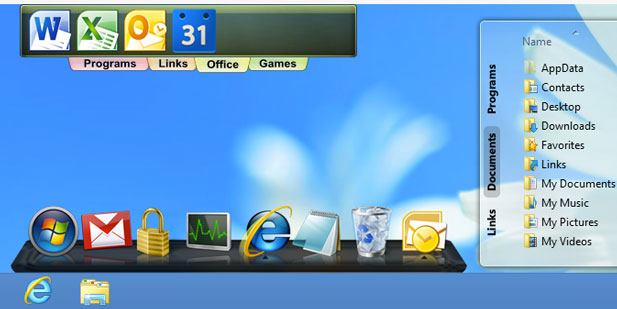
ダウンロードサイト:ObjectDock
Windowsのタスクバーを非表示にし、Mac風にアイコンを整列させることができるアプリです。
ランチャーは下だけでなく、上・左・右のいずれにも配置できるので、自分が使いやすい場所に置いておけるのも便利な点。
日本語パッチがありますので、日本語で使用することも可能。
アイコンサイズ、スタイル、色、エフェクト、ズームサイズなどを好みで設定できるので、Mac風にアイコンを並べたい方におすすめ。
もちろん自動的に隠すこともできるので、作業中は非表示にさせておけば邪魔になりません。